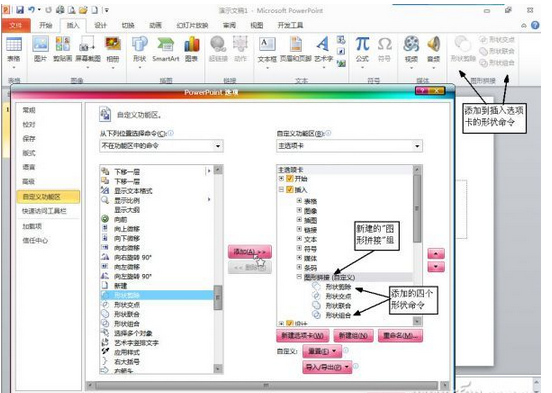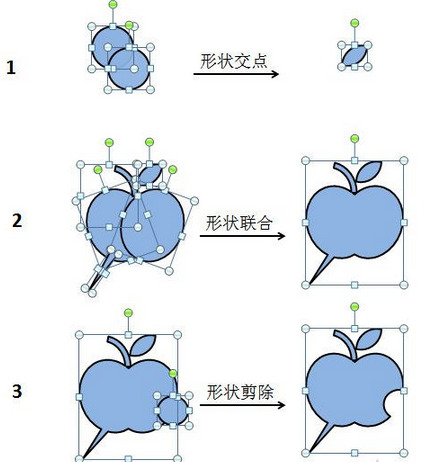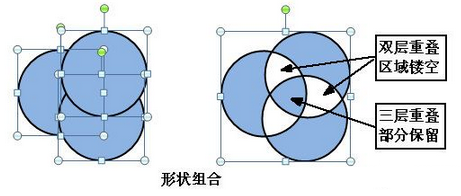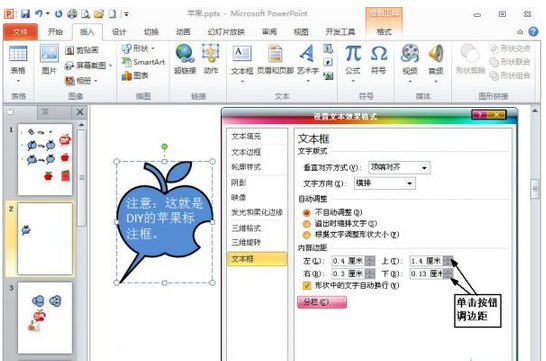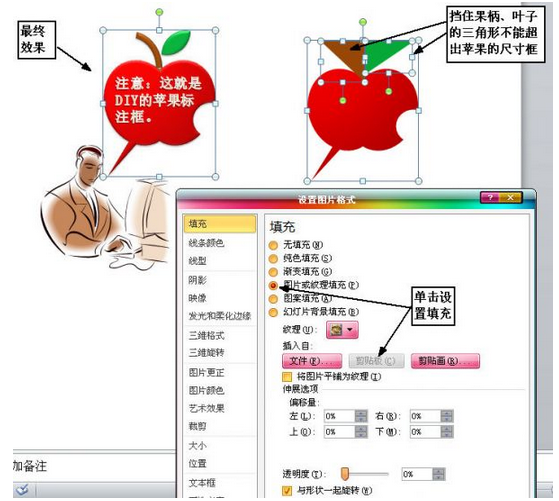本文以一個曲線較難做出的蘋果形標注框為例,講述PPT獨特的文字標注框的設計方法。下面系統之家小編就告訴您如何使用巧用PPT2010制作蘋果型標注框。
在PPT演示中經常用到標注框來寫一些說明、對話文字,雖然PPT形狀中也有幾種標注框可用但都比較普通。想要更獨特的標注框還是得靠自己設計。以前只能通過繪制曲線、編輯節點來繪制標注框,不僅操作麻煩,也很難畫出一些特殊形狀。PPT2010中新增了四個形狀工具,可以把多個自選圖形進行疊加、消剪來拼繪出特殊形狀,讓個性標注框繪制變化得非常簡單輕松。下面就以一個曲線較難做出的蘋果形標注框來說吧。
1. 調出形狀工具
打開PPT2010,在功能區右擊選擇“自定義功能區”,在“Powerpoint選項”窗口右側的“自定義功能區”列表中選中“插入”選項,單擊下面的“新建組”按鈕,在“插入”選項卡下增加一個“新建組(自定義)”。
選中“新建組(自定義)”,單擊“重命名”按鈕,在彈出窗口中輸入顯示名稱為“圖形拼接”確定完成設置。
在“從下列位置選擇命令”的下拉列表中選擇“不在功能區中的命令”,從下面的列表中找到並選中“形狀剪除”命令,單擊中間的“添加”按鈕把它添加到新建的“圖形拼接”組中。
同樣把下面的形狀交點、形狀聯合、形狀組合三個命令也添加到“圖形拼接”組中(圖1)。確定完成設置後就可以在“插入”選項卡的右側找到新建的“圖形拼接”組和四個形狀工具。
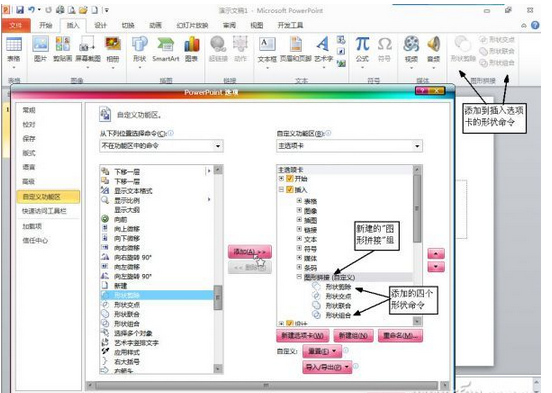
2. 繪制蘋果標注框
現在來試試如何用這四個工具快速繪制出蘋果標注框。
切換到“插入”選項卡,單擊“形狀”選擇“橢圓”,拖動畫出一個圓,把它復制成兩個,調整位置使重疊部分形成葉子狀,選中這兩個圓單擊“形狀交點”即可做出一片葉子。
再畫兩個橢圓適當調整角度和位置拼出蘋果的外形,單擊“形狀”選擇基本形狀的“空心弧”畫一小段圓弧當果柄,畫一個三角形做標注框的尖角。把這些拼成蘋果標注的形狀。
然後按住Shift鍵先單擊葉子後再順次單擊果柄、兩個橢圓、標注同時選中這5個形狀,單擊“形狀聯合”就可以得到一個蘋果的標注了(圖2)。
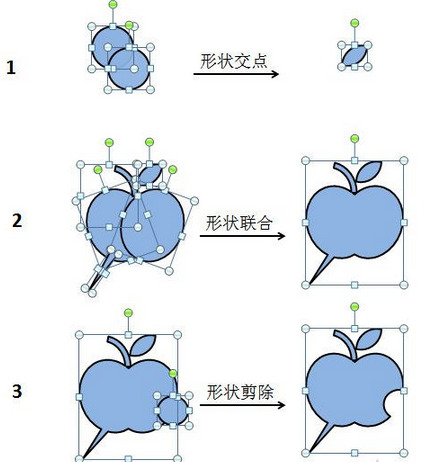
最後再畫一個小圓疊加到蘋果邊上,按住Shift鍵先單擊蘋果再單擊小圓選中兩個形狀,單擊“形狀剪除”即可在蘋果上咬掉一口。
形狀剪除是從第一個選中的對象中剪除與其它形狀重疊的部分,因此若先選中小圓再選中蘋果標注則結果將變成被咬一口的小圓。
在組合、聯合、剪除、交點得到的形狀默認角度總是與第一個選中形狀的角度一樣。想得到無旋轉角度的拼接形狀,則第一個選中的對象必需是水平的,因此形狀組合時我們才要先選中葉子再選中其它形狀。
雖然有旋轉角度並不影響形狀外觀,但會直接影響到輸入文字的角度。此外,這四個工具只對“形狀”中的圖形有效,且不是對所有形狀都有效,象直線、各種連接符就不行。
注:形狀組合工具的效果是把所有形狀聯合並從中剪除重疊層數為雙數的區域。以三個圓重疊來說,形狀聯合後沒重疊部分和三個圓重疊部分被保留下來,只有兩個圓重疊的區域被剪除镂空(圖3)。
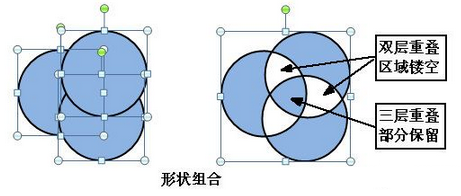
3. 添加文字調整
標注框畫好後要輸入說明、對話文字就簡單了,你只要選中標注框直接從鍵盤輸入標注文字即可。
不過輸入的文字有可能會超出形狀邊線,這可以通過設置文字邊距進行調整。
在標注框中的文字上右擊選擇“設置文字效果格式”,在“設置文本效果格式”窗口中設置“垂直對齊方式”為頂端對齊,若引角在上側的則應設置底端對齊。
然後適當調整“內部邊距”下左、右、上(下)的值讓文字正好在形狀內即可。
通過單擊數值後的按鈕調數值可以實時看到形狀中文字的移動,很容易調好(圖4)。
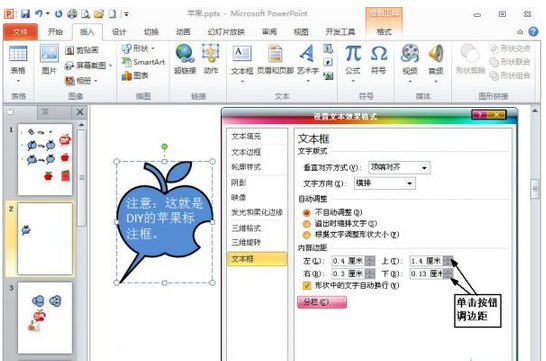
注:設計好的標注框仍可輕松調整引角的角度和長短,右擊標注框選擇“編輯頂點”,在標注框上就會顯示很多黑色小方塊(頂點),拖動引角尖的頂點即可直接調整引角指向。
4. 顏色設置
再來選中標注框在“繪圖工具”的“格式”選項卡中選擇現成的形狀樣式、藝術字樣式設置一下顏色、效果即可。
不過對於復雜形狀標注只設置單一顏色顯然效果還差點。以蘋果來說,本體應該是紅色漸變、葉子是綠色、果柄則是棕色。我們需要一個可以為同一形狀設置多種顏色的小技巧。
選中蘋果按Ctrl+D鍵復制出另一個蘋果標注,刪除其中的所有文字,設置其“形狀輪廓”為“無輪廓”,“形狀填充”為紅色漸變。
再畫出一個三角形設置為棕色擋住果柄,畫一綠色橢圓擋住葉子。用於遮擋的形狀要求能擋住指定區域,且形狀的尺寸框不得超出蘋果標注的尺寸框外。
最後同時選中兩個三角形和下面的蘋果進行復制或剪切,再右擊原來的蘋果標注框選擇“設置形狀格式”。
在“設置形狀格式”窗口左側選擇“填充”,單擊選中“圖片或紋理填充”單選項,再單擊下面的“剪貼板”按鈕,即可看到在蘋果標注上已經分別設置了三種不同顏色(圖5)。
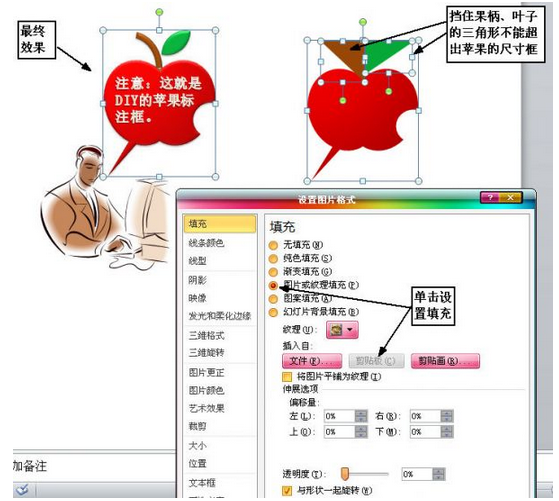
以上是在PPT2010中的操作,實際上你或許更希望能在Word、Excel中使用自制標注框吧,可惜這四個形狀工具是PPT2010獨有的,在Word、Excel中是無法使用的。不過我們只要把PPT中設計好的標注框添加到剪貼畫庫中,在Excel、Word程序中就可以從剪貼畫中插入個性標注了。或者在PPT設計好個性標注再直接復制粘貼過去使用也行。
本文來自於【系統之家】 www.xp85.com